- Jika menu Start Windows 11 Anda tidak berfungsi, perhatikan bahwa ini mungkin terkait dengan beberapa bug acak dan sementara.
- Sebagai rekomendasi pertama, Anda harus me-restart komputer Anda untuk melihat apakah masalah telah diperbaiki.
- Meluncurkan kembali Windows Explorer adalah salah satu opsi paling populer yang pasti akan membantu.
- Untuk membuat menu Start Windows 11 Anda berfungsi, kami sarankan untuk mencoba masuk dengan akun administrator lokal.

Perangkat lunak ini akan memperbaiki kesalahan umum komputer, melindungi Anda dari kehilangan file, malware, kegagalan perangkat keras, dan mengoptimalkan PC Anda untuk kinerja maksimal. Perbaiki masalah PC dan hapus virus sekarang dalam 3 langkah mudah:
- Unduh Alat Perbaikan PC Restoro yang dilengkapi dengan Teknologi yang Dipatenkan (tersedia paten di sini).
- Klik Mulai Pindai untuk menemukan masalah Windows yang dapat menyebabkan masalah PC.
- Klik Perbaiki Semua untuk memperbaiki masalah yang memengaruhi keamanan dan kinerja komputer Anda
- Restoro telah diunduh oleh 0 pembaca bulan ini.
Seiring dengan rilis terbarunya, Microsoft hadir dengan desain yang ditingkatkan untuk menu Start Windows 11. Selain itu, build Windows 11 terbaru membawa beberapa perubahan penting ke meja.
Itu sebabnya pengguna di seluruh dunia siap untuk jalankan Windows 11 di VM dan mengujinya hingga batasnya. Namun, beberapa mungkin menghadapi beberapa masalah; paling umum, orang melaporkan bahwa justru menu Start tiba-tiba berhenti, menjadi tidak responsif, atau membeku.
Untungnya, ini hanyalah bug acak, yang dapat diperbaiki dengan mudah. Dengan demikian, Anda tidak perlu menjadi ahli untuk menyelesaikan masalah yang mengganggu ini.
Setelah pengujian berulang, kami memastikan untuk memberikan solusi terbaik untuk menyingkirkan masalah ini. Karena itu, jika menu Start Windows 11 Anda tidak berfungsi, panduan ini pasti akan membantu.
Bagaimana saya bisa membuat menu Start Windows 11 berfungsi dengan baik?
1. Mulai ulang PC Anda
- tekan Ctrl + Alt + Menghapus pada keyboard Anda.

- Seperti yang diungkapkan di bawah ini, pilih Kekuasaan ikon di sudut kanan bawah.

- Klik Mengulang kembali.

Anda harus mempertimbangkan opsi ini sebagai hal pertama yang harus dilakukan ketika menu Start Windows 11 tidak berfungsi. Ini dapat membantu jika Anda menghadapi masalah acak dan sementara dengan sistem Anda.
2. Luncurkan kembali Windows Explorer
- tekan Ctrl + Alt + Menghapus pada keyboard Anda.
- Pilih dan buka Pengelola tugas.

- Dalam daftar Proses, pencarian untuk Penjelajah Windows.

- Pilih, lalu klik Mengulang kembali.

Windows Explorer, juga dikenal sebagai File Explorer, adalah komponen khusus yang menelusuri dan membuka file di PC Anda. Itu dapat mengontrol opsi OS seperti bilah tugas atau menu Mulai.
Dalam istilah ini, mencoba memulai ulang dari Pengelola Tugas mungkin akan membuat perbedaan. Namun, jika menu Start Windows 11 Anda masih belum berfungsi, teruskan membaca artikel ini.
3. Periksa pembaruan Windows
- tekan kunci jendela + Saya untuk membuka Pengaturan aplikasi.
- Pergi ke Pembaruan Windows.

- Pilih Periksa pembaruan.

Saat OS Anda menghadapi masalah, salah satu solusi paling sederhana dan efisien untuk memperbaikinya adalah menjalankan pembaruan Windows terbaru. Dengan melakukannya, sistem akan secara otomatis memindai opsi yang tersedia.
4. Masuk kembali dengan administrator lokal
- Membuka Pengaturan dengan menekan jendela + Saya kunci.
- Pergi ke Akun.

- Pilih Info Anda bagian.

- Gulir ke bawah, lalu pilih Kelola akun saya.

- Pilih Masuk dengan akun lokal sebagai gantinya.
Setelah melakukan semua langkah ini, Anda seharusnya dapat menggunakan menu Start Windows 11 dalam kondisi yang tepat.
5. Gunakan opsi Pemulihan untuk membuat menu Mulai Windows 11 berfungsi
- tekan jendela + Saya kunci untuk membuka Pengaturan.
- Pergi ke Sistem, lalu pilih Pemulihan.

- Pilih Setel ulang PC ini, lalu klik Setel ulang PC tombol.

Jangan hentikan proses pemulihan hingga prompt untuk masuk ke Windows ditampilkan.
Selain itu, sebelum mengikuti petunjuk di atas, jangan lupa untuk mencadangkan file pribadi Anda, atau Anda akan kehilangan semua informasi yang saat ini tersimpan di PC.
CATATAN
Seperti yang ditunjukkan oleh salah satu pembaca kami, perlu diingat bahwa menghapus antivirus pihak ketiga Anda dapat melakukan keajaiban. Cobalah dan beri tahu kami jika triknya berhasil untuk Anda juga.
Tweak lain yang mungkin adalah mengubah menu Start ke tampilan lama dengan melakukan modifikasi Registry.
Sayangnya, sejak build 22000.65, Anda tidak dapat mengembalikan menu Mulai seperti di Windows 10 dengan peretasan Registry.
Namun, Anda masih dapat memindahkan ikon Tugas ke kiri, seperti dulu di Windows 10 lama dan ini setidaknya akan membawa sedikit kenyamanan, semoga. Langkah-langkah di bawah ini akan membantu Anda melakukannya dalam waktu singkat:
Cara menyelaraskan ikon tugas ke kiri
- Klik kanan Bilah tugas dan pilih Pengaturan bilah tugas.
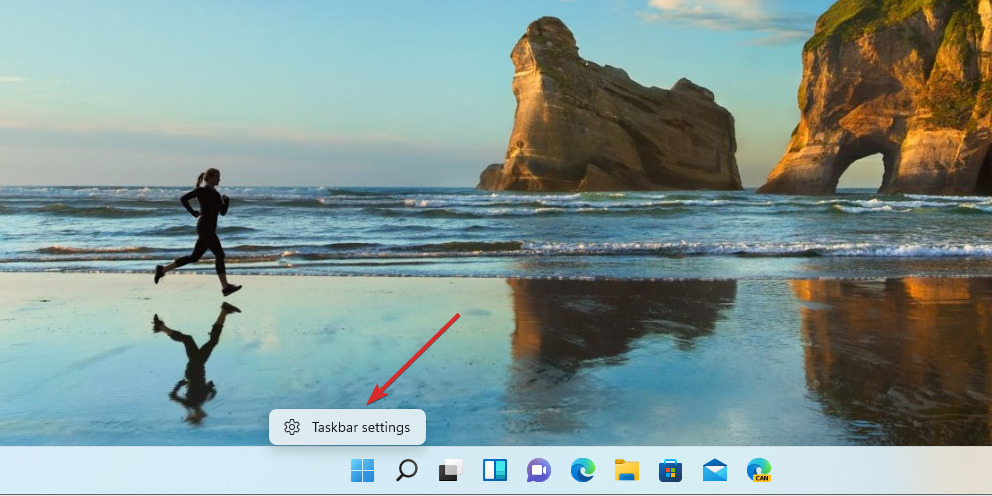
- Klik pada Perilaku bilah tugas bagian untuk memperluasnya.
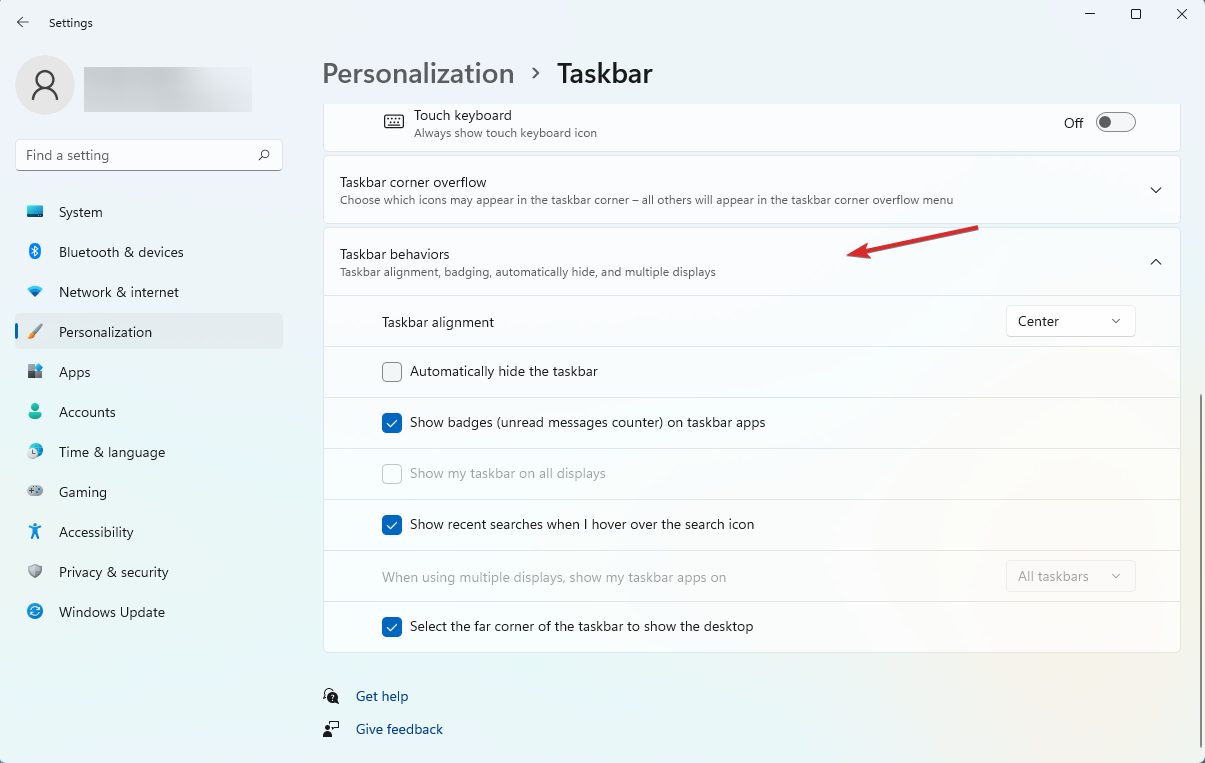
- Pilih menu tarik-turun dari Penyelarasan bilah tugas pilihan dan pilih Kiri dari pada Tengah.
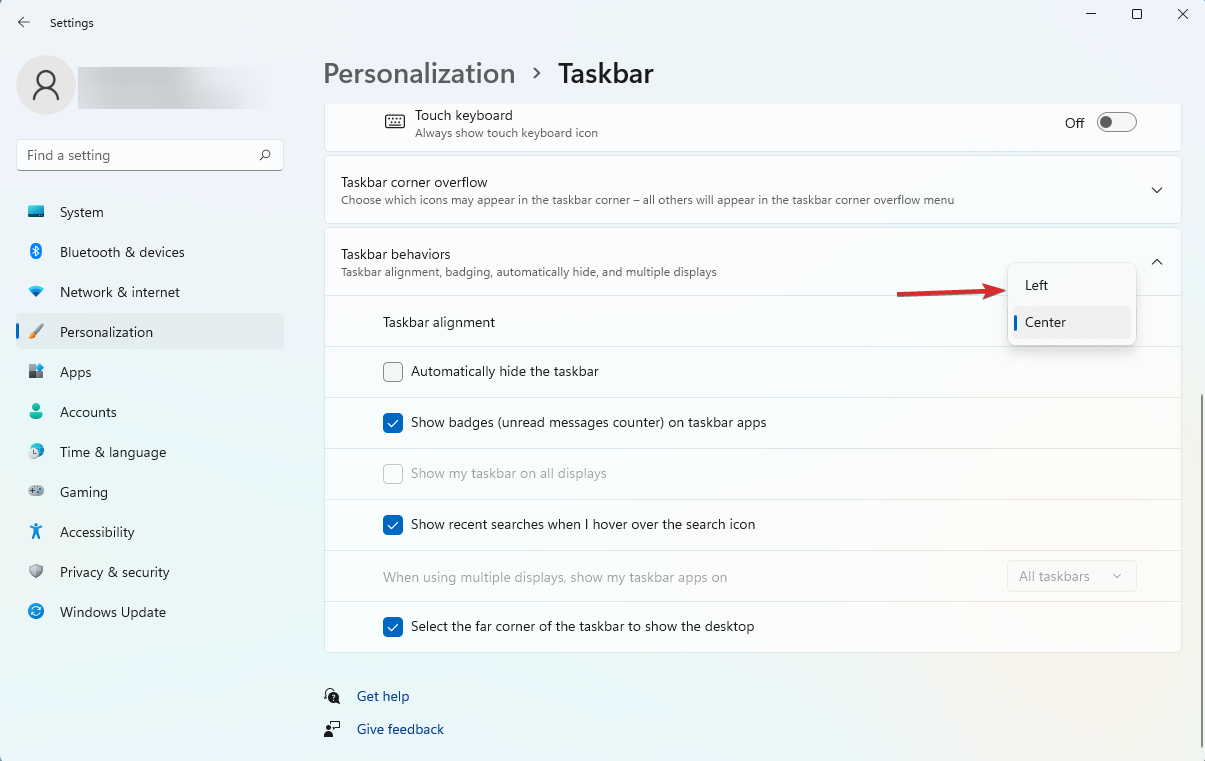
Ini adalah opsi terbaik yang kami uji secara menyeluruh, jadi kami sangat menyarankan untuk mencobanya masing-masing jika menu Mulai Windows 11 Anda tidak berfungsi.
Untuk personalisasi akun lengkap, kami sarankan untuk memeriksa beberapa cara mudah untuk ubah kata sandi & nama pengguna di Windows 11.
Jika panduan ini bermanfaat, berikan suka di bagian di bawah ini. Juga, jangan ragu untuk berlangganan buletin kami untuk mendapatkan akses ke beberapa topik yang lebih menarik.


